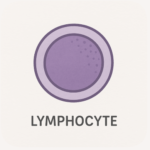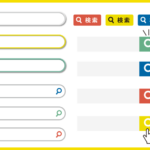初心者向け!iPhoneの基本と便利な使い方
iPhoneはそのシンプルなデザインと直感的な操作で
多くの人に愛されています。
しかし、初めて使う人にとっては「どうすればいいの?」と
思うことも多いですよね。
この記事では、初心者向けにiPhoneの基本的な使い方から
便利な設定までをわかりやすく解説します。
1. iPhoneの基本操作
iPhoneを使い始めたら、まず覚えておくべき基本操作があります。
タップとスワイプ
画面を軽くタップするとアプリを開いたり、ボタンを押したりできます。
指を画面の上で滑らせることで、ページをスクロールしたり、
通知センターを開いたりできます。
| タップとスワイプ |
 |
電源の入れ方・切り方
iPhoneの右側にある「サイドボタン」を長押しすると
電源が入ります。
電源を切るには、サイドボタンと音量ボタンを同時に長押しし、
「スライドで電源オフ」を選択します。
| 電源の入れ方・切り方 |
 |
ホーム画面とアプリの管理
ホーム画面は、アプリのアイコンが並んでいる場所です。
画面を左右に
スワイプすると別のページへ移動できます。
アプリを閉じるには、画面下から上にスワイプして離します。
アプリを削除したい場合は、アイコンを長押しして「Appを削除」を
選択します。
| ホーム画面 |
 |
2. 必須の設定を確認しよう
iPhoneをより快適に使うために、まずは設定をチェックしましょう。
Wi-Fiの設定
Wi-Fiに接続すれば、データ通信量を節約しながら
インターネットを利用できます。
「設定」アプリを開きます。
「Wi-Fi」を選択し、利用可能なネットワークをタップして接続します。
| Wi-Fiの設定 |
 |
Apple IDの設定
Apple IDを設定すると、App Storeでアプリをダウンロードしたり
iCloudを利用したりできます。
「設定」アプリを開きます。
上部の「Apple Account」を選択します。
必要な情報を入力して設定完了です。
画面の明るさとダークモード
目に優しい画面設定にすることで、長時間の使用でも疲れにくくなります。
「設定」→「画面表示と明るさ」で明るさを調整します。
ダークモードをオンにすると、目に優しい黒基調のデザインになります。
| 画面の明るさとダークモード |
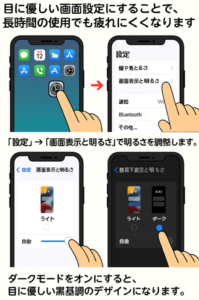 |
3. 便利なiPhoneの活用術
ただのスマホとして使うだけでなく、iPhoneには便利な機能がたくさんあります。
音声入力でラクラク文字入力
キーボードのマイクボタンを押すと、話した言葉をテキストに変換できます。
メモやメッセージ入力が簡単になります。
| 音声入力でラクラク文字入力 |
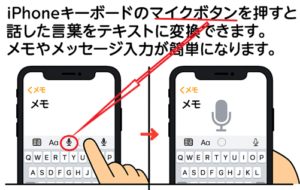 |
スクリーンショットを撮る
画面を保存したい時は、「サイドボタン」と「音量上ボタン」を
同時に押すとスクリーンショットが撮れます。
| スクリーンショットを撮る |
 |
iPhoneを探す
紛失時に役立つ「iPhoneを探す」機能をオンにしておきましょう。
「設定」→「Apple Account」→「探す」。
「iPhoneを探す」を有効にする。
バッテリーの節約術
バッテリーの減りを抑えるために、以下の設定を活用しましょう。
低電力モードをオンにする(「設定」→「バッテリー」)。
使っていないアプリを閉じる。
画面の明るさを適度に調整する。
ひとこと
iPhoneの基本操作や便利な設定を理解することで
より快適に使うことができます。
最初は戸惑うかもしれませんが、少しずつ慣れていけば、
iPhoneがあなたにとって欠かせない存在になるはずです。
このガイドを参考に、ぜひiPhoneを楽しんでください.
【広告】中古iPhoneも人気があります。
[伊藤忠グループ] 中古iPhone販売サイト にこスマ![]()
※当サイトでは、アフィリエイト広告およびGoogleアドセンス広告を利用しています。
記事内容は公平性を保ちつつ、読者に役立つ情報提供を心がけています。
🧠 当サイトの記事にはAIを活用した文章・画像が含まれる場合があります。
詳しくは AIコンテンツポリシー をご覧ください。
本記事はAppleによる認定・後援を受けたものではありません。